キーボードを使用したウィンドウの移動とサイズ変更
手がキーボードにあるとき、マウスに切り替えるのは時間の無駄だと感じるかもしれません。または、どういうわけかウィンドウが「スタック」している可能性があります
ディスプレイの上部にあり、タイトルバーをクリックして移動することはできません。このような場合、開いているウィンドウを移動したりサイズを変更したりするためのキーボードソリューションがあることを知っておくとよいでしょう。
Alt +スペースバーを押すと、移動とサイズ変更の両方が開始されます。
この組み合わせを押すと、アクティブなプログラムウィンドウの左上に小さなメニューが表示されます。 (図1を参照)
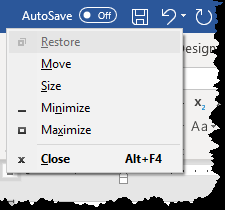
図1. [移動とサイズ]メニュー。
「M」キーを押すと、カーソルが4方向矢印に変わります。その後、矢印キーを使用してアクティブなウィンドウを移動できます。目的の場所に配置されたら、Enterキーを押して移動モードを終了します。
Alt
を押した後、アクティブなウィンドウのサイズを変更することもできます。
スペースキー。この組み合わせを押した後、「S」キーを押します。カーソルが再び4方向矢印に変わりますが、矢印キーがウィンドウのサイズを変更するために機能するようになりました。上矢印キーまたは下矢印キーを押すと、「S」キーを押した後に最初に押す矢印キーによって異なる結果が生成されます。最初に上矢印を押すと、ウィンドウの高さが高くなります。下矢印を押すと、ウィンドウの高さが低くなります。下矢印キーを最初に押すと、ウィンドウの高さが増加します。上矢印を押すと、ウィンドウの高さが低くなります。
上矢印および下矢印と同様に、右矢印または左矢印を押すと、「S」キーを押した後に最初に押す矢印キーによって異なる結果が生成されます。最初に右矢印を押すと、ウィンドウの幅が広がります。左矢印を押すと、ウィンドウの幅が狭くなります。最初に左矢印を押すと、ウィンドウの幅が広がります。右矢印を押すと、ウィンドウの幅が狭くなります。前と同じように、Enterキーを押すと、サイズ変更操作が終了します。
このヒント(12664)は、Windows 7、8、および10に適用されます。